电脑几核在哪看 如何看自己电脑是几核的
更新时间:2022-08-16 08:58:54作者:xinxin
每当用户在网上购买新电脑的时候,往往都会对电脑的各方面配置进行了解,保证入手的电脑能够物有所值,其中就包括电脑的核数,然而很多用户在至今都不知道自己的电脑是几核的,对此电脑几核在哪看呢?接下来小编就来告诉大家看自己电脑是几核的操作方法。
具体方法:
方法一:
1、在任务栏右键单击,在弹出菜单中选择任务管理器进行点击,打开任务管理器。
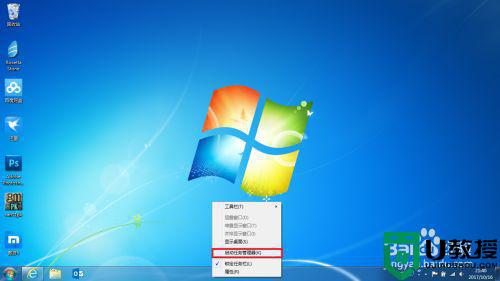
2、在任务管理器中点击性能选项卡。
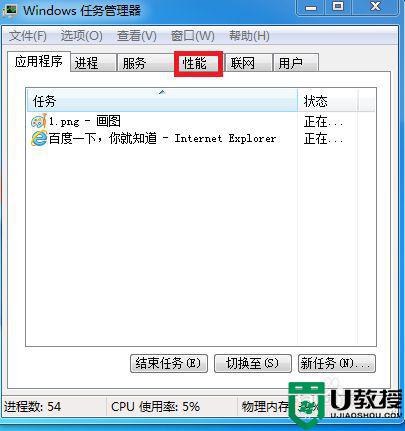
3、在性能选项卡中查看红框中有几个小窗口,CPU就是有几个核。

方法二:
1、点击开始菜单,然后右键点击计算机,选择管理,打开计算机管理窗口。
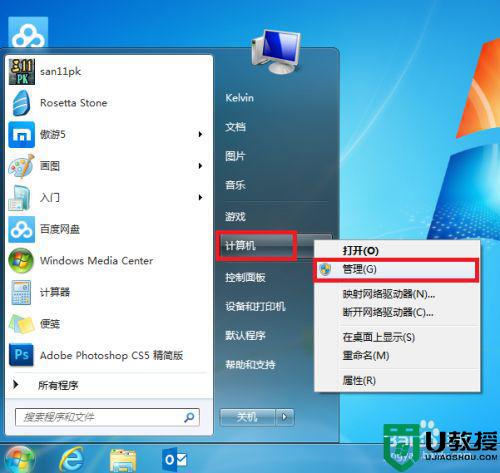
2、在新窗口中选择设备管理器进行点击。
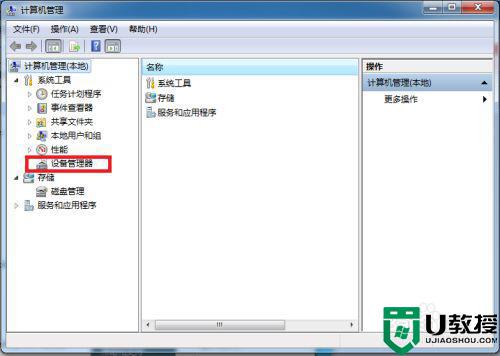
3、在右侧的设备明细中点击处理器左边的小三角。
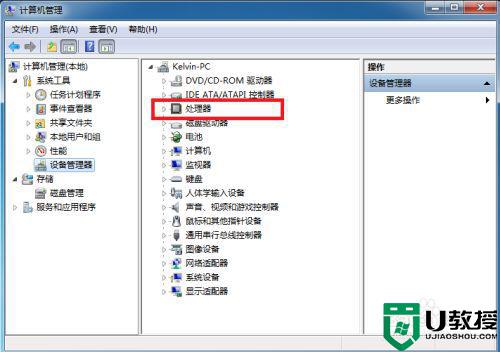
4、在弹出的处理器明细中看到下面有几行,说明CPU就是有几核。
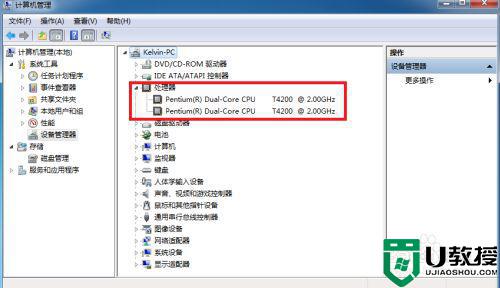
上述就是关于看自己电脑是几核的操作方法全部内容了,还有不懂得用户就可以根据小编的方法来操作吧,希望能够帮助到大家。
电脑几核在哪看 如何看自己电脑是几核的相关教程
- 如何知道电脑是几核的 如何看电脑是几核的
- 怎么看电脑是win几 怎么查自己的电脑是win几
- 怎么看电脑是win几的系统 怎么看电脑版本是win几
- 怎么看自己电脑的ip地址在哪里 如何查看电脑ip地址
- 电脑四核和八核的区别有哪些 电脑是四核好还是八核好
- 如何查看自己电脑参数丨查看自己电脑参数图解
- 如何查看自己电脑参数丨查看自己电脑参数图解
- 如何查看自己电脑参数丨查看自己电脑参数图解
- 如何看windows内核版本号 教你看windows内核版本号的方法
- 电脑哪里看显卡配置 如何查看自己电脑显卡
- 5.6.3737 官方版
- 5.6.3737 官方版
- Win7安装声卡驱动还是没有声音怎么办 Win7声卡驱动怎么卸载重装
- Win7如何取消非活动时以透明状态显示语言栏 Win7取消透明状态方法
- Windows11怎么下载安装PowerToys Windows11安装PowerToys方法教程
- 如何用腾讯电脑管家进行指定位置杀毒图解

